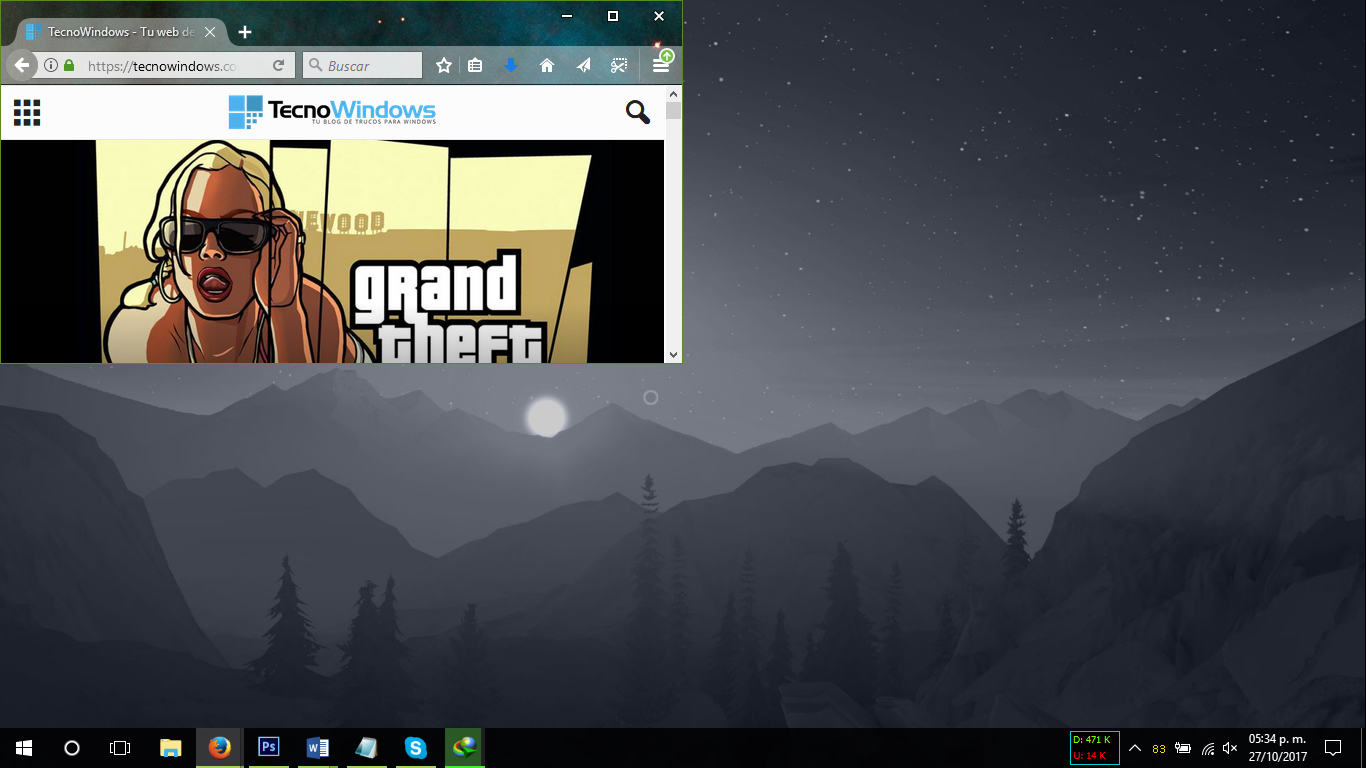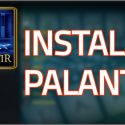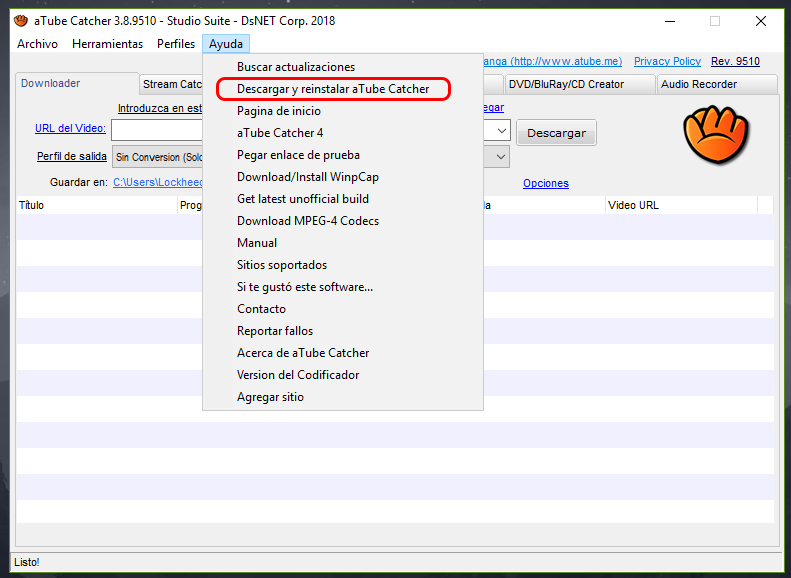Cómo apagar Windows 10 desde el escritorio
En Windows 10 el apagado y encendido es más eficiente, por medio de la característica de Inicio rápido podemos encender el ordenador muy poco tiempo, de igual forma el apagado desde Windows 10 es muy fácil y rápido.
Para apagar un ordenador con Windows 10 hay que hacer clic en el botón Inicio, presionar el icono de apagar para desplegar las opciones y hacer clic en Apagar. Un procedimiento muy fácil, pero para algunos usuarios puede resultar más cómodo tener un icono en el escritorio, únicamente hacer doble clic y que se apague el equipo.
Pero dentro de las opciones de Windows 10 no existe una que nos permita mostrar un icono en el escritorio para apagar el equipo, pero podemos crear un acceso directo de forma manual, incluso también puede crearse un acceso directo para reiniciar y cerrar sesión.
En este artículo te mostraremos cómo apagar Windows 10 desde el escritorio, utilizando el método de crear un acceso directo, un procedimiento muy fácil que te explicaremos paso a paso.
Contenidos
Crear acceso directo para apagar Windows 10
El proceso consiste en crear un acceso directo añadiendo un comando que apagara el equipo al hacer doble clic en el icono.
Para crear el acceso directo nos situamos en el escritorio, hacemos clic derecho, elegimos Nuevo y después clic en Acceso directo.
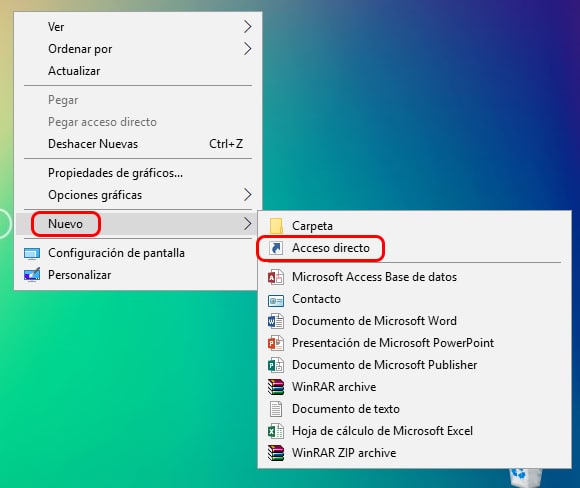
En la siguiente ventana copiamos y pegamos el comando shutdown -s -t 0 y después clic en el botón Siguiente.
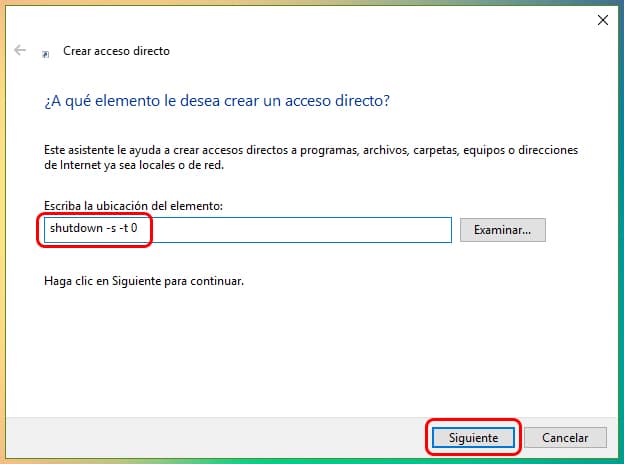
Por último, asignamos un nombre para el acceso directo y presionamos el botón Finalizar.
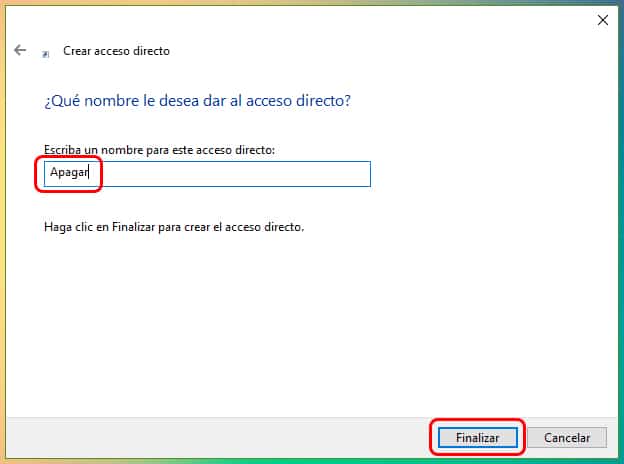
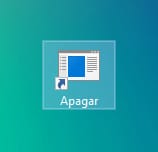
Ya tenemos nuestro acceso directo para apagar el equipo, también es posible cambiar el icono del acceso directo. Más adelante explicaremos el procedimiento.
Acceso directo para reiniciar y cerrar sesión.
Del mismo modo en que se crea un acceso directo para apagar, se puede hacer uno para reiniciar y otro para cerrar la sesión de usuario.
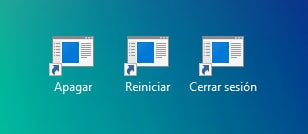
Es el mismo procedimiento, solo que se debe añadir un comando diferente, shutdown -r -t 0 para reiniciar y shutdown -l -t 0 para cerrar sesión.
Cambiar icono al acceso directo de apagar
Ahora si queremos que se vea mejor el acceso directo de apagar en nuestro escritorio, podemos cambiar el icono por alguno otro del sistema que sea más apropiado.
Hacemos clic derecho sobre el icono y después en Propiedades.
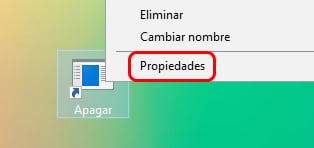
En la ventana de Propiedades hacemos clic en el botón Cambiar icono.

En el siguiente apartado podemos cargar nuestro propio icono o elegir alguno de los que incluye Windows y ya hemos cambiado el icono del acceso directo.
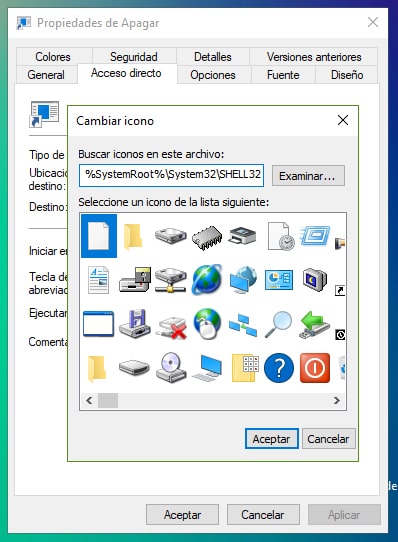
Ya vimos que es un procedimiento muy fácil crear un acceso directo para apagar Windows 10 desde el escritorio.